DNS serveru dēļ mums, cilvēkiem, nav jāiegaumē tādas IP adreses kā 8.8.8.8 (Google). DNS serveris cilvēkiem draudzīgus domēnu vārdus tulko ar unikālām IP adresēm, kuras tiek izmantotas, lai identificētu katru ar internetu savienoto ierīci. Tātad, kad jums ir problēmas ar dators nepieslēdzas internetampareizi vai ja jūsu datoram ir grūtības atrast vietnes, tad varat mēģināt atiestatīt DNS iestatījumus, lai atrisinātu problēmu, jo vietējā servera DNS kešatmiņa var būt bojāta.
Lasiet arī: Kā nomainīt DNS iestatījumus sistēmā Windows 10
Kā atiestatīt DNS iestatījumus sistēmā Windows 10
1. Meklēt ncpa.cpl Windows 10 meklēšanas lodziņā
2. Klikšķiniet uz ncpa.cpl
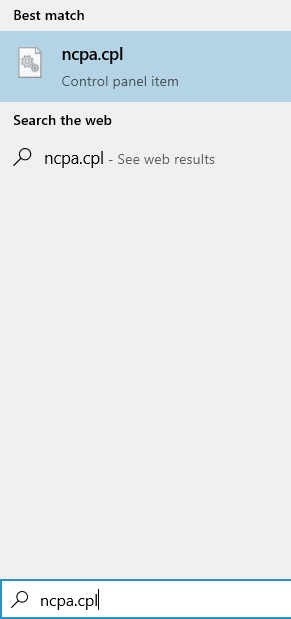
3. Tagad, ar peles labo pogu noklikšķiniet tīkla adapterī, ar kuru esat izveidojis savienojumu ar internetu un kura DNS iestatījumus mēģināt atiestatīt.
4. Klikšķiniet uz īpašības.

5. Tagad veiciet dubultklikšķi uz Interneta protokola 4. versija (Tcp IpV4).

6. Tagad atlasiet Automātiski iegūstiet DNS serveri.
7. Klikšķiniet uz labi un aizver logu.
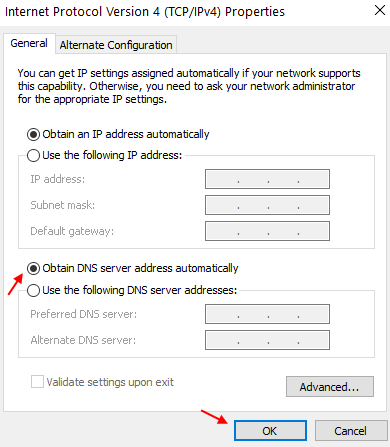
1. metode: tieši no palaišanas loga
1. Nospiediet WIN + R taustiņus kopā, lai atvērtu Run logu. Kad tas atveras, vienkārši ierakstiet ipconfig / flushdns un tad sit Enter taustiņu.
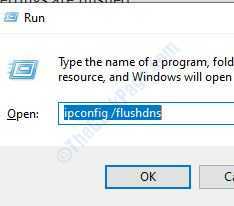
2. Ekrānā tikai sekundi mirgos komandu logs, un DNS izšķirtspējas kešatmiņa tiks notīrīta.
1. metode: no komandrindas
1. Atveriet komandu uzvedni. To var izdarīt, izmantojot Palaist logs vai no Sākt izvēlne. Lai atvērtu CMD no palaišanas loga, nospiediet WIN + R taustiņi kopā un, kad tiek atvērts logs Palaist, vienkārši ierakstiet cmd un pēc tam nospiediet Enter taustiņu.
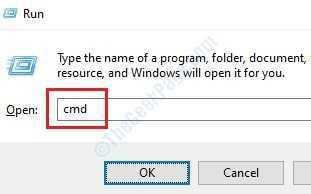
2. Ieraksti ipconfig / flushdns un pēc tam nospiediet Enter taustiņu.
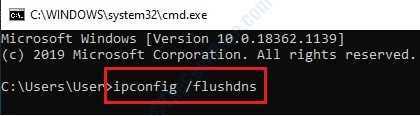
3. Tagad jūs saņemsit ziņojumu, kurā teikts Veiksmīgi izdzēsa DNS izšķirtspējas kešatmiņu. Tieši tā.
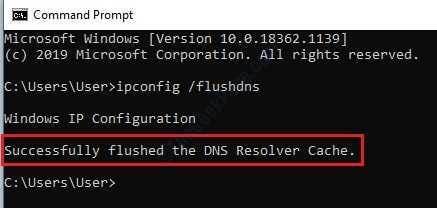
3. metode: no Windows PowerShell
1. Atvērt Windows PowerShell. Tam izmantojiet vai nu Sākt izvēlnes meklēšana vai izmantošana Palaist logs. Lai atvērtu PowerShell no palaišanas loga, nospiediet WIN + R taustiņi kopā. Kad tiek atvērts logs Palaist, ierakstiet lielgabals un iesita Enter taustiņu.

2. Kad tiek atvērta Windows PowerShell, ierakstiet Notīrīt-DnsClientCache un sit Enter taustiņu. Pagaidiet 2 sekundes, jūsu DNS iestatījumi tagad tiek izdzēsti.
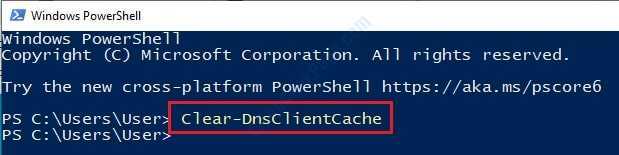
Kad jūs izskalojat DNS, visi jūsu DNS iestatījumi tiks notīrīti, un nākamreiz, kad mēģināsit piekļūt internetam, tiks izveidoti jauni DNS ieraksti. Ja iepriekš minētās metodes jums nedarbojas, varat mēģiniet pārstartēt maršrutētāju Tā kā maršrutētājos var būt arī saglabāta DNS kešatmiņa. Pārstartējot maršrutētāju, tiks notīrīti DNS ieraksti, kas īslaicīgi saglabāti maršrutētāja kešatmiņā.


